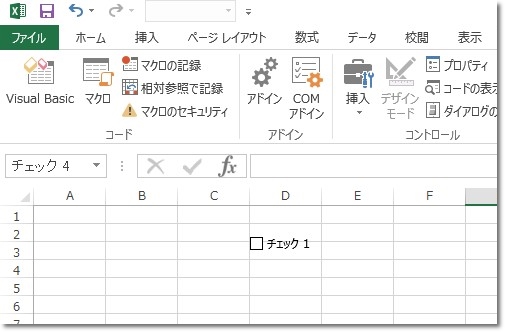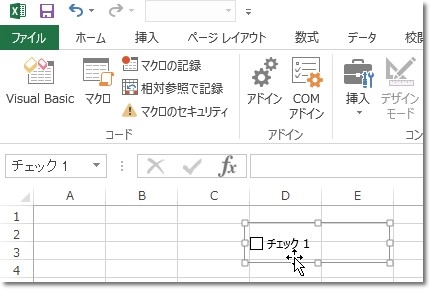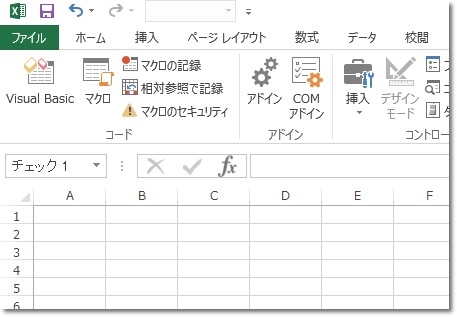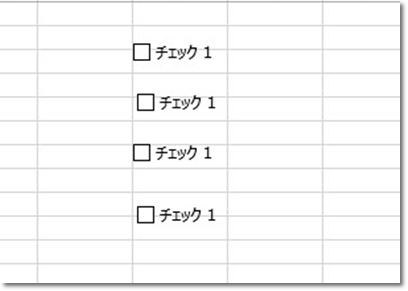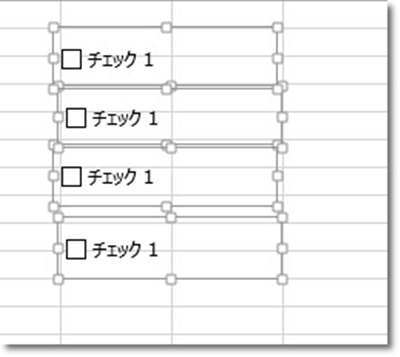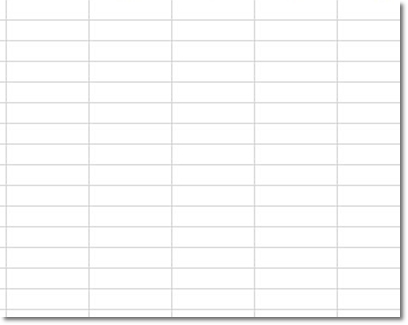【エクセル2013】チェックボックスを削除する方法
 チェックボックスを挿入したは良いけど
チェックボックスを挿入したは良いけど
『どうやればチェックボックスを削除できるの?』
と困る方も多いのではないでしょうか?
そこで今回は、
「チェックボックスを削除する方法」
についてご紹介してきます。
この記事の目次
チェックボックスを削除する方法
「Ctrl」キーを押したまま、削除したいチェックボックスをクリックして選択する
まずはキーボードにある「Ctrl」キーを押します。
そして、
「Ctrl」キーを押した状態で
チェックボックスを
クリックして選んでください。
そうすると、
チェックボックスが
選択された状態になります。
チェックボックスが選択された状態で「Delete」キーを押す
チェックボックスが選択されたら、
キーボードになる「Delete」キーを押しましょう。
そうすると、
チェックボックスを
削除することが出来ます。
複数のチェックボックスを削除したいときは?
チェックボックスを複数削除したい場合も
あるでしょう。
そんな時に一つ一つ削除するのは
とても大変です。
ですので、そんなときは
「Ctrl」キーを押したまま、
ほかの削除したいチェックボックスも
選択しましょう。
そして、選択し終わったら、
「Delete」キーを押してください。
そうすれば、
複数のチェックボックスを
まとめて削除されます。
また、削除してもチェックボックスを
追加しないといけない場合があります。
チェックボックスを挿入する方法はこちらに詳しく書いてあります。
まとめ
- 「Ctrl」キーを押したまま、削除したいチェックボックスをクリックして選択する
- チェックボックスが選択された状態で「Delete」キーを押す
お疲れ様でした。
チェックボックスは、
削除できましたでしょうか?
チェックボックスを選択するときは、
「Ctrl」キーを押すことを忘れないようにしましょう。
あなたの作業が
つまずくことなく快適に
取り組めるようになることを
心より応援しております。